
Alapértelmezés szerint, amikor a keresési funkciót használja Kereső , Azt a hátborzongató szokást keres az egész Mac helyett csak keresi az aktuális mappában. Szerencsére, tudod, hogy Finder mindig keressen az aktuális mappa beállítás megváltoztatása a Mac.
ÖSSZEFÜGGŐ: Mi a kereső a Mac-en?
Ha a Finder az alapértelmezett beállítást használja, akkor minden alkalommal át kell váltani az aktuális mappába. Ez meglehetősen bosszantó lehet.
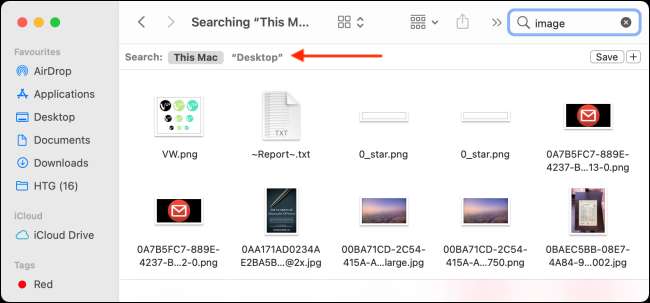
Ezt a viselkedést a kereső beállításaiból módosíthatja.
Első, Nyissa meg a Finder alkalmazást. A dokkolóból a Finder ikonra kattinthat, vagy használhatja a Spotlight keresési funkció .
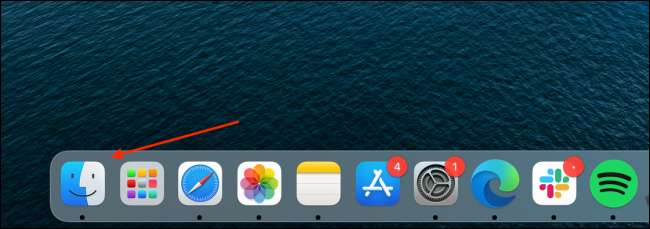
Ezután a képernyő bal felső sarkában válassza ki a "Finder" gombot a menüsorból. Ezután válassza ki a "Beállítások" opciót.
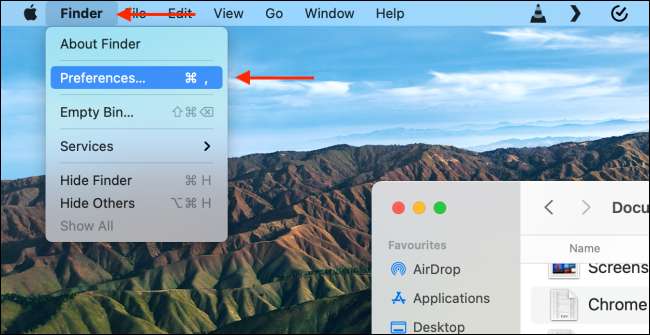
Navigáljon a "Speciális" fülre a tetejéről.

Itt kattintson a legördülő alatti „Amikor egy keresés végrehajtása” beállítást, és válassza ki a „keresés az aktuális mappa” opciót.
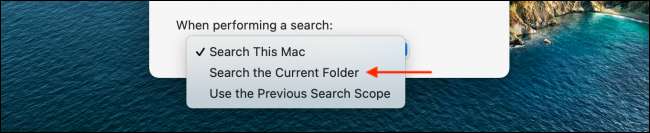
És mindannyian meg vannak állítva. A következő alkalommal, amikor egy mappát a kereső és indítsa a keresést, akkor alapértelmezés szerint a keresés az aktuális mappában.

Ha szeretné keresni az összes könyvtár helyett, válassza ki a "Ezt a Mac" opciót a keresés eszköztárából.
Nem tetszik, ha a Finder megnyitja a Recents mappát minden alkalommal, amikor elindítja az alkalmazást? Itt van módosítani a Alapértelmezett mappa a keresőben .
ÖSSZEFÜGGŐ: Hogyan állítsa be az alapértelmezett kereső mappát a Mac-en






